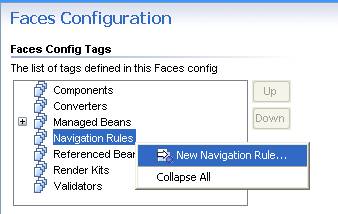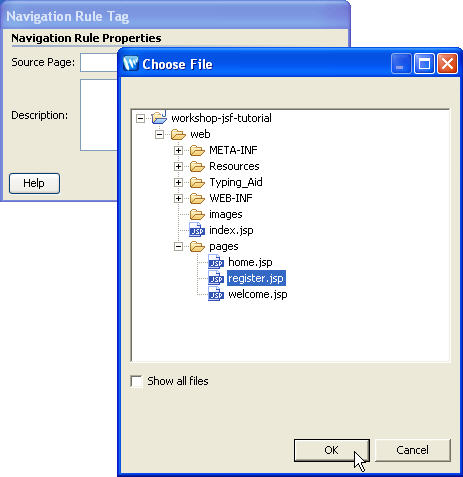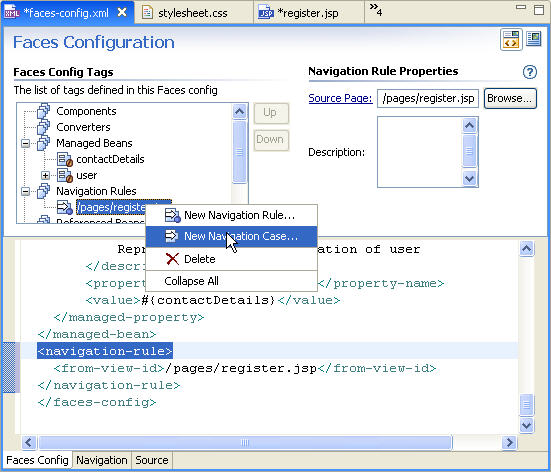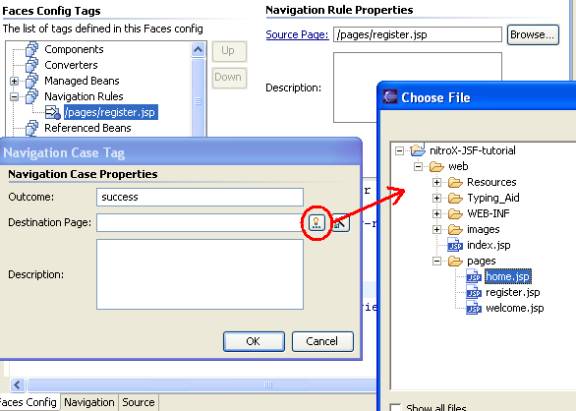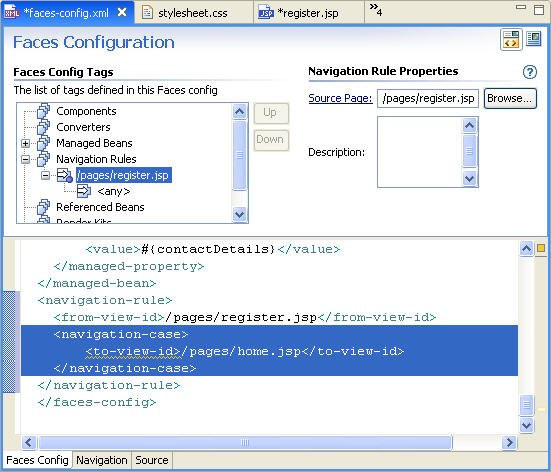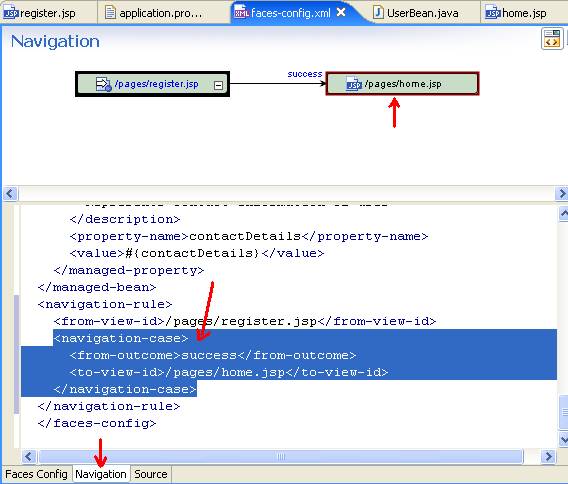>
6. ページ ナビゲーション ルールの定義
[問題] ビューに、「"registerUser" アクション メソッドから返されたナビゲーション結果 "success" は、このページからは有効ではありません。」という警告エラーが表示されました。
これは、register.jsp ページのナビゲーション ルールが定義されていないことを警告するメッセージです。このアプリケーションでは、登録が正常に完了したユーザを home.jsp ページにナビゲートします。
home.jsp.txt ファイルを、workshop-JSF-tutorial/web/Resources フォルダから pages フォルダにコピーし、名前を home.jsp ページに変更します。次に、workshop-JSF-tutorial/web/Typing_Aid/application_properties_2.txt ファイル内のキーと値のペアを application.properties ファイルにコピーします。home.jsp ではこのファイルを使用して、ローカライズされたテキストを表示します。
6.1. ナビゲーション ルールの定義
- WEB-INF/config フォルダから faces-config.xml ファイルを開きます。
- [Faces コンフィグレーション タグ] の下にある [ナビゲーション ルール] を右クリックします。ポップアップ メニューから [新しいナビゲーション ルール...] を選択します。
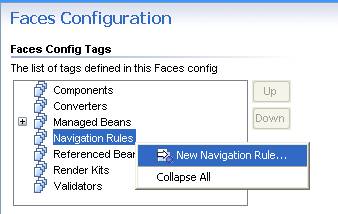
- [Navigation Rule Tag] ダイアログで、[ソース ページ] のアイコン
 をクリックして register.jsp ファイルを選択します。
をクリックして register.jsp ファイルを選択します。
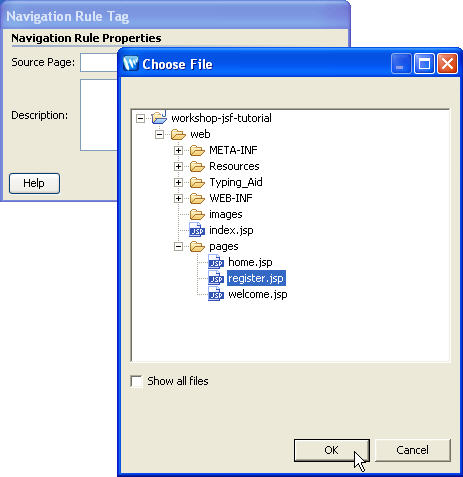
- これにより、register.jsp のナビゲーション ルールがソース ページとして追加されます。
6.2. ナビゲーション ルールのナビゲーション ケースの追加
- ナビゲーション ルール pages/register.jsp を右クリックして [新しいナビゲーション ケース] を選択します。
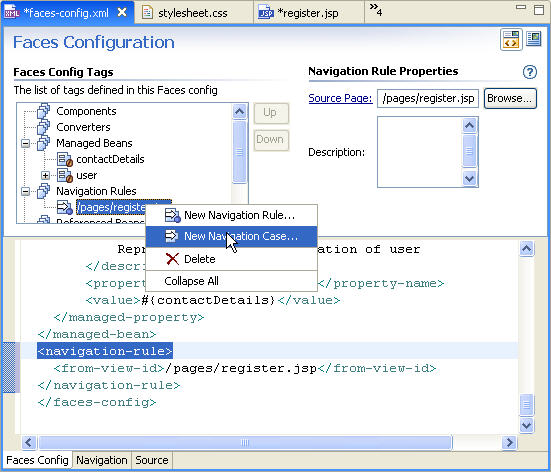
- [結果] フィールドに「success」と入力します。
- [送り先ページ] のアイコン
 をクリックして home.jsp ファイルを選択します。
をクリックして home.jsp ファイルを選択します。
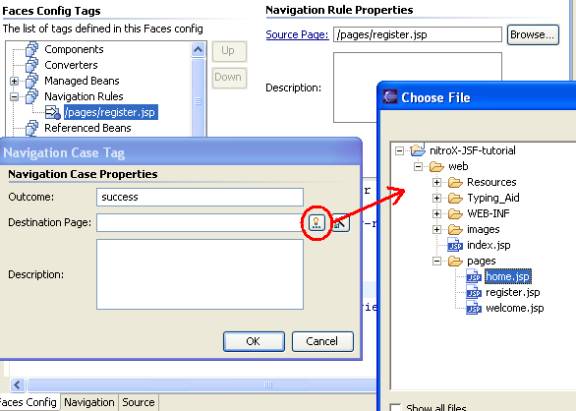
- faces-config.xml ファイルを保存します。
- [問題] ビューに表示されていた警告メッセージが表示されなくなります。これは、結果 success が register.jsp ページの送信ボタンのアクションによって返された論理結果と一致したためです。
6.3. faces-config.xml のエディタ ビュー
Workshop は、JSF コンフィグレーション ファイル faces-config.xml を編集するための分割ペイン エディタ ビューを備えています。このビューの 2 つのエディタは双方向で同期されます。
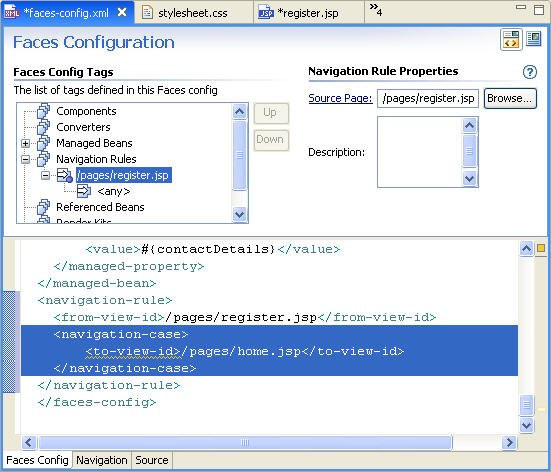
6.4. [ナビゲーション] ビューを使用した faces-config.xml の視覚化
[ナビゲーション] ビューでは、faces-config.xml ファイルを視覚的に表示できます。選択時や編集中は、[ナビゲーション] ビューとソースがリアルタイムで同期されます。タブを使ってビューを切り替える必要はありません。Workshop の双方向分割ペイン ビューには、両方のビューを同時に表示できます。
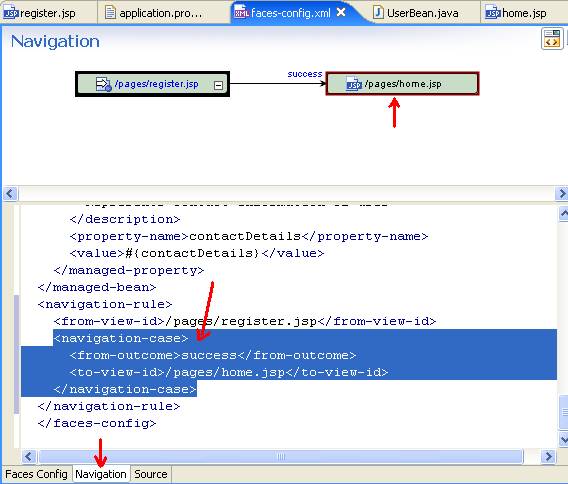
チュートリアルの前後の手順に移動するには、次の矢印をクリックしてください。